Info
Descrizione
|
digiKam è un avanzato gestore di fotografie Software Libero rilasciato sotto i termini della licenza GNU General Public License versione 2, multi-piattaforma per Windows, MacOS e Linux. Supporta tutti i principali formati grafici. Fa parte di KDE Extragear. Le foto sono organizzate in album/cartelle ed è possibile gestirle ordinandole per cartella, per data (anche con l’ausilio di una linea temporale) e per etichette (tag). Oltre all’aggiunta di etichette alle foto, è anche possibile inserire commenti. digiKam utilizza un database per memorizzare tutte le informazioni e consentire una veloce ricerca, questa può essere effettuata per etichette, ma è disponibile una modalità grafica che consente di trovare foto simili a quella fornita o ad uno schizzo effettuato con un piccolo editor interno. Appoggiandosi a questa funzione di riconoscimento immagini è anche possibile la ricerca di foto doppie all’interno dei propri album. È presente un’interfaccia per gestire la connessione con le macchine fotografiche, vedere in anteprima le foto, scaricarle e/o cancellarle dalla fotocamera. Un altro strumento disponibile è Light Table che consente un facile confronto tra differenti scatti fotografici. digiKam inoltre integra un editor di immagini che consente di compiere le modifiche più comuni alle proprie foto senza utilizzare programmi esterni, è in grado per esempio di ridimensionare, tagliare, ruotare, ribaltare le foto, di modificare il colore, la luminosità, il contrasto, di correggere piccoli difetti, rimuovere gli occhi rossi e di applicare vari effetti come bordi, testo, distorsioni. Le funzionalità dell’editor sono anche rese disponibili in ShowFoto, un’applicazione indipendente da digiKam. Tramite l’utilizzo di plugin è inoltre, per esempio, possibile esportare le immagini su Flickr o Picasa Web, acquisire immagini da uno scanner o creare calendari. Caratteristiche Che Includono: -» Organizzazione delle foto in album e sottoalbum, anche a questi è possibile aggiungere commenti ed etichette; |
Software Libero
Cos’è Il Software Libero?
Il “Software Libero” è una questione di libertà, non di prezzo. Per capire il concetto, bisognerebbe pensare alla “libertà di parola” e non alla “birra gratis“. Il termine “free” in inglese significa sia gratuito che libero. L’espressione “Software Libero” si riferisce alla libertà dell’utente di eseguire, copiare, distribuire, studiare, cambiare e migliorare il software. Più precisamente, esso si riferisce a quattro tipi di libertà per gli utenti del software:
-» Libertà di eseguire il programma, per qualsiasi scopo (libertà 0).
-» Libertà di studiare come funziona il programma e adattarlo alle proprie necessità (libertà 1). L’accesso al codice sorgente ne è un prerequisito.
-» Libertà di ridistribuire copie in modo da aiutare il prossimo (libertà 2).
-» Libertà di migliorare il programma e distribuirne pubblicamente i miglioramenti, in modo tale che tutta la comunità ne tragga beneficio (libertà 3). L’accesso al codice sorgente ne è un prerequisito.
Quando si sente parlare di “software libero” (free software), la prima cosa che viene in mente è “gratis“. Per quanto questo sia vero nella maggior parte dei casi, il termine “free software” utilizzato dalla Free Software Foundation (creatori del progetto GNU e della licenza pubblica generale GNU [GNU General Public Licence, GNU GPL]) è da intendere nel senso di “libero” in quanto “in libertà” (“free as in freedom“= libero come in libertà), piuttosto che nel senso “senza costi” (che in genere si riferisca a “free as a free beer“= gratis come una birra gratuita). Il free software in questo senso è quel software che puoi usare, copiare, modificare, ridistribuire senza limiti. Questo contrasta con la licenza di molti software commericiali, dove ti è permesso installare il software su un solo computer, non ti è permesso di copiarlo, e mai vedrai il codice sorgente (source code). Il free software permette incredibili libertà all’utente finale (end user); inoltre, dato che il codice sorgente è disponibile a tutti, c’è molta più possibilità di trovare e correggere eventuali bug.
Quando un programma è rilasciato sotto la licenza GNU General Public Licence (the GPL):
-» si ha il diritto di utilizzare il programma per qualsiasi scopo;
-» si ha il diritto di modificare il programma e avere accesso ai sorgenti;
-» si ha il diritto di copiare e modificare il programma;
-» si ha il diritto di migliorare il programma, e rilasciare la propria versione.
In cambio di questi diritti, si ha qualche responsabilità rilasciando un programma su GPL, responsabilità studiate per proteggere la tua libertà e quella degli altri:
-» Devi distribuire la licenza GPL insieme al programma, in modo che l’utilizzatore sia a conoscenza dei suoi diritti garantiti dalla licenza.
-» Devi distribuire anche il codice sorgente, o fare in modo che sia liberamente accessibile.
-» Se modifichi il codice e rilasci la tua versione del programma, devi rilasciarla sotto GPL e fare in modo che il codice modificato sia liberamente accessibile (non è possibile utilizzare codice GPL in programmi proprietari).
-» Non puoi restringere la licenza del programma entro i termini della GPL (non puoi trasformare un programma GPL in uno proprietario, in altre parole non puoi limitare i diritti garantiti dalla licenza).
AppData
Che cos’è La Cartella AppData?
La cartella AppData contiene le impostazioni, i file e i dati specifici per le app nel PC. La cartella è nascosta per impostazione predefinita in Esplora file e include tre sottocartelle nascoste: Local, LocalLow e Roaming.
-» Roaming. Questa cartella ( %appdata% ) contiene dati che possono essere spostati con il tuo profilo utente da un PC a un altro, come in un ambiente con domini, perché questi dati supportano la sincronizzazione con un server. Se accedi a un PC diverso in un dominio, ad esempio, i Preferiti o i segnalibri del Web browser saranno disponibili.
-» Local. Questa cartella ( %localappdata% ) contiene dati che non possono essere spostati con il tuo profilo utente. Questi dati sono di solito specifici di un PC o troppo grandi per eseguirne la sincronizzazione con un server. I Web browser, ad esempio, archiviano in genere i file temporanei in questa cartella.
-» LocalLow. Questa cartella ( %appdata%/…/locallow ) contiene dati che non possono essere spostati, ma offre anche un livello di accesso inferiore. Se esegui un Web browser in modalità protetta o provvisoria, ad esempio, l’app sarà in grado di accedere ai dati solo dalla cartella LocalLow.
-» Sono le app stesse a scegliere se salvare nelle cartelle Local, LocalLow o Roaming. La maggior parte delle app desktop usa la cartella Roaming per impostazione predefinita, mentre la maggior parte delle app di Windows Store usa la cartella Local per impostazione predefinita.
Avviso
Sconsigliamo di spostare, eliminare o modificare file o cartelle all’interno della cartella AppData. Questo tipo di interventi potrebbe compromettere le prestazioni di esecuzione delle app oppure impedirne del tutto l’esecuzione.
(Che cos’è la cartella AppData? Informazioni Prelevate Dal Sito Ufficiale Microsoft)
Applicazioni Setup E Soprattutto Portable.
C:\Users\Nome Utente PC\AppData\Roaming
Dove leggi “Nome Utente PC” inserisci il nome utente che utilizzi sul tuo computer. ALBERCLAUS è nome utente utilizzato nel mio PC.
Se il nome utente sul tuo computer è NiCo, ad esempio, allora il tuo percorso è il seguente: C:\Users\NiCo\AppData\Roaming
Per aprire la cartella “AppData“:
1) Clicca sopra il pulsante Start in basso a sinistra nella barra di Windows.
2) Digita (o copia inserendo il tuo nome utente) in “Cerca programmi e file“: C:\Users\Nome Utente PC\AppData\Roaming oppure copia ed incolla questo: %appdata%
3) Clicca sopra il tasto “Invio” dalla tastiera.
4) Clicca con il puntatore del mouse sopra la cartella Roaming che ti apparirà in alto nell’elenco dei risultati.
5) Aperta la cartella Roaming esegui il Copia “salvando” la cartella del programma Portable che utilizzi (oppure del programma setup).
Modifiche Ufficiali: Changes – v7.10.0 – 13/03/2023
Bundles Internal Component Updates
As with the previous releases, we take care about upgrading the internal components from the Bundles. Microsoft Windows Installer, Apple macOS Package, and Linux AppImage binaries now hosts:
- Qt frameworks 5.15.8 LTS.
- KDE frameworks 5.102.0.
- Libraw 0.21.1.
- Libjasper 4.0.0
- ExifTool 12.57.
All of these components include important stability improvements and fixes.
Maintenance and Improvements
This new version arrives with 50 triaged and closed files in bugzilla.
See below a list of major improvements included in this release:
- Enable copying file path to the clipboard in Windows.
- Improve support of DXO tags.
- Add support for the new online documentation.
- Fix remote Mariadb database connection under macOS.
- Fix the Cancel button in the Import Tool.
- Fix crashes with last OpenCV 4.7.0.
- Improve internal digiKam trash behavior.
- Fix similarity search settings management.
NEW FEATURES:
Update Libraw to last stable 0.21.1 (https://www.libraw.org/news/libraw-0-21-release):
Camera format support:
Phase One/Leaf IIQ-S v2 support
Canon CR3 filmrolls/RawBurst
Canon CRM (movie) files
Tiled bit-packed (and 16-bit unpacked) DNGs
(non-standard) Deflate-compressed integer DNG files are allowed
Camera device support:
Canon EOS R3, R7 and R10
Fujifilm X-H2S, X-T30 II
OM System OM-1
Leica M11
Sony A7-IV (ILCE-7M4)
DJI Mavic 3
Bundles ; Update KF5 framework to last 5.102 under macOS, Windiws, and Linux (AppImage).
Bundles : Update libjasper to last 4.0.0
*****************************************************************************************************
BUGFIXES:
001 ==> 462598 – All groups disappeared after upgrade of Ubuntu and digiKam.
002 ==> 322642 – MAINTENANCE : tools an optimizations to maintain database schema.
003 ==> 462686 – Compile Error in videodecoder_p.cpp.
004 ==> 462685 – Darktable does not show in “open with” context menu.
005 ==> 462744 – Will digiKam run on Apple M1 or M2 chips?
006 ==> 462825 – Rename tool combobox history not saving in version 7.9.0.
007 ==> 462913 – Import Cancel button doesn’t cancel during “Import > Add images…”.
008 ==> 463026 – Unable to reset custom collection collection icon.
009 ==> 463120 – Crashes on startup.
010 ==> 463350 – Red eyes correction on windows 10 not functionning.
011 ==> 463726 – Cannot find folders with photos.
012 ==> 461205 – HEIF images are not rotated properly.
013 ==> 464003 – digiKam fills “ASCII” as photo caption from no apparent sources.
014 ==> 447370 – GPS Processing Method tag is incorrectly read as Caption tag.
015 ==> 464220 – Showfoto not exporting properly coded export videos.
016 ==> 464389 – Bad link to documentation.
017 ==> 464390 – po/ca@valencia/digikam.po excluded from tarballs.
018 ==> 464468 – Menu Help Online Handbook goes to KDE Documentation, digikam unknown.
019 ==> 464492 – Menu item Help – Online handbook is broken.
020 ==> 464512 – Suggestion about to apply tags to whole Album contents.
021 ==> 210779 – Update libjasper to AppImage to use new API >= 3.0 for a better stability.
022 ==> 464777 – Start menu items disappear when using digikam for awhile.
023 ==> 464966 – Pressing Escape in Trash clears the view.
024 ==> 464941 – Settings / Configure DigiKam > add Ignored File extension.
025 ==> 464646 – Any faces detection command cause Core Dump error.
026 ==> 464745 – Coredump on face detection or face assignation.
027 ==> 465034 – digiKam crashes when trying to recognize faces.
028 ==> 465046 – Refresh folder does nothing or causes crash.
029 ==> 465044 – Deleting folders crashes the app.
030 ==> 465183 – Link to documentation / Online-Help broken.
031 ==> 465310 – Tag option “toggle auto” not considered for face tags.
032 ==> 465312 – Item Properties Unknown.
033 ==> 465045 – Importing folder does not refresh overview.
034 ==> 465461 – Tags set by DxO not visible in digiKam.
035 ==> 465598 – Waste of space in iconview.
036 ==> 465684 – Error message when import from Google Photos.
037 ==> 465680 – Fails to start due to missing library in openSUSE.
038 ==> 465728 – Sliders have the wrong orientation.
039 ==> 466060 – Please give i18n context at “Import Window” in core/utilities/setup/camera/setupcamera.cpp.
040 ==> 465922 – digiKam is crashing.
041 ==> 466456 – Ability to show filepath to image.
042 ==> 466459 – Cannot search on HEVC codec.
043 ==> 466799 – Showfoto/Setup/Misc/Sort images by Name/Reverse ordering: sorts ascending rather than descending.
044 ==> 466943 – Image Quality Sorter – AI Option Does NOT Exist.
045 ==> 466991 – Remove Duplicates Not Active.
046 ==> 467013 – Enable copying file path to the clipboard in Windows.
047 ==> 443682 – Add “copy file path” option to right-click menu.
048 ==> 463941 – After upgrading to 7.9.0 from 7.8.0 digikam does not connect to database mariadb server.
049 ==> 462736 – Connection to external Mysql-Server fails.

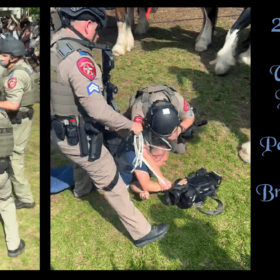

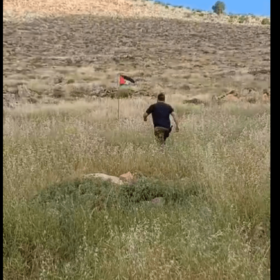











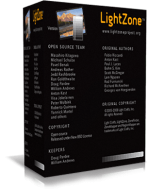

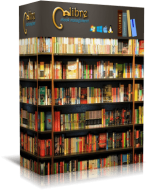




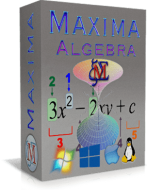









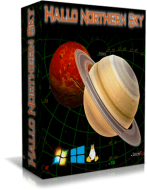


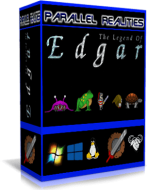
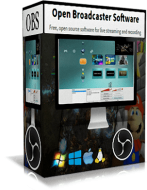

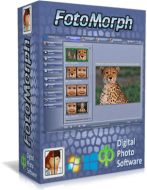





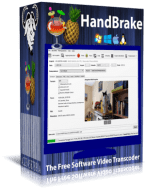







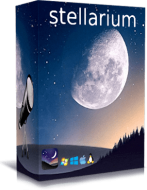







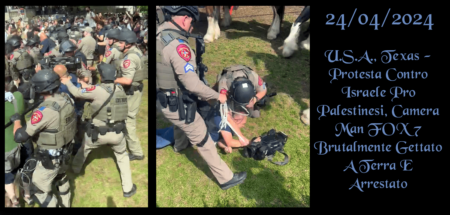
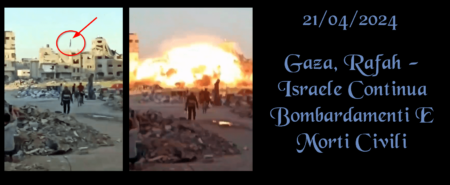

Novità PortableNAMP digiKam versione 7.7.0:
Migliorato Scripting showfoto.ini
– Importa la cartella dell’eseguibile “showfoto.exe” “digikam” rinominata “Strument_digikam” (al primo avvio ti chiede se scaricare files per gli strumenti di ritocco).
– Importa la cartella dell’eseguibile “showfoto.exe” “gmic” (Plug-in pieno di strumenti di modifica immagini).
Novità PortableNAMP digiKam versione 7.3.0:
– Incorporati/Importano files “facesengine” per digikam e showfoto– Per entrambi importano la medesima cartella .marble.
– Per “showfoto” adesso importa la cartella “cache” nominata “showfoto_cache“
Finalmente VirusTotal e gli Anti-Virus hanno capito il falso positivo di 7-Zip e guarda guarda ora c’è solo un solo Falso Positivo nella versione 7.1.0. Meglio Tardi Che Mai!
Ciao alber 🙂 mi fido e ti seguo proprio perchè sei una persona seria. Fregatene e continua cosi!!
La Portable digiKam versione 6.4.0 (x86-x64) sono assolutamente pulite. Non contengono files nocivi in quanto NAMP preleva sempre i files installer dai rispettivi siti web ufficiali, quindi non manipolati da terzi. NAMP preleva l’installer ufficiale e procede con l’estrazione su macchina fisica pulita e priva di connessione Internet per evitare attacchi esterni e da dispositivi vari (come chiavette USB o Smartphone). Inoltre procede con verifiche di Tools per la sicurezza in cerca di minacce. Il Servizio fornito da Google Safe Browsing (ma che novità questo Google…) blocca lo scaricamento delle Portable nonostante i ripetuti avvisi inviati dal sottoscritto al servizio… Leggi altro »